nplayer 동영상 넣는 방법(wifi/WebDAV)
- IT/유용한 어플 추천
- 2019. 4. 10. 18:39
nplayer 사용법 1
안녕하세요. IT 인포노트의 뉴엠입니다. 오늘은 제가 애용하는 동영상 어플인 nplayer를 소개해드리려고 합니다. 저는 아이폰을 사용중인데, 몇 년 전부터 nplayer 어플을 사용해왔습니다.
PC에 있는 동영상을 nplayer 어플을 이용해서 아이폰에 넣어서 보는데 사용하기도 하고, 유튜브 등 웹에 있는 동영상을 다운로드 받고 싶을 때 이용하기도 합니다. 또한, 어학 공부를 위한 음성 자료를 넣어서 듣기도 합니다. 개인 웹서버인 nas에 연결해서 영상 및 음성을 자신의 스마트폰에서 자유롭게 플레이 시킬 수도 있습니다. 저는, 아이튠즈를 거치지 않고 쉽게 파일을 옮기고 관리할 수 있어서 너무 편리하기 때문에 주로 사용하게 되는 것 같아요.
이번 포스팅에서는 nplayer 동영상 넣는 방법에 대해서 알아보도록 하겠습니다. 이어서 다음 포스팅에서는 nplayer를 이용한 유튜브 동영상 다운 방법을 소개해드릴게요. 자, 그럼 nplayer 사용법에 대해서 한 번 같이 알아볼까요?

nplayer 동영상 넣는 방법 (wifi 전송 / WebDAV)
스마트폰을 케이블을 이용해 PC에 연결할 필요 없이 인터넷 상에서 바로 동영상을 넣는 방법이기 때문에 정말 편리합니다. 그러나 PC에 있는 영상을 옮기는거니까 PC는 준비해주셔야겠죠? PC를 준비하시고, nplayer 어플을 다운로드 받으셨다면 아래 내용을 참고하셔서 동영상 넣는 방법을 따라해보세요.

우선 nplayer 어플을 실행하신 후에 [로컬] 탭에서 상단부에 있는 [와이파이(wifi 전송)] 아이콘을 누릅니다. 그러면 Wi-Fi 전송 화면이 나오는데요. 거기서 서버 [HTTP / WebDAV] 라고 되어있는 부분을 눌러서 켜주시면, 하단에 접속 가능한 URL이 나타납니다. 그 URL을 PC의 인터넷 브라우저 주소창에 입력해주세요.
[+내용추가] 공교롭게도 이 글을 포스팅한 바로 당일에 nplayer가 3.10.8 버전으로 업데이트 되면서 이 부분이 좀 수정되었습니다. 업데이트 아직 하지 않은 분들은 위와 같이 진행하신 후 구분선으로 구분된 내용 아래로 내려서 이어서 진행하시면 되고, 업데이트하여 구성이 좀 다른 분들은 구분선 내의 추가 설명을 참고하세요.
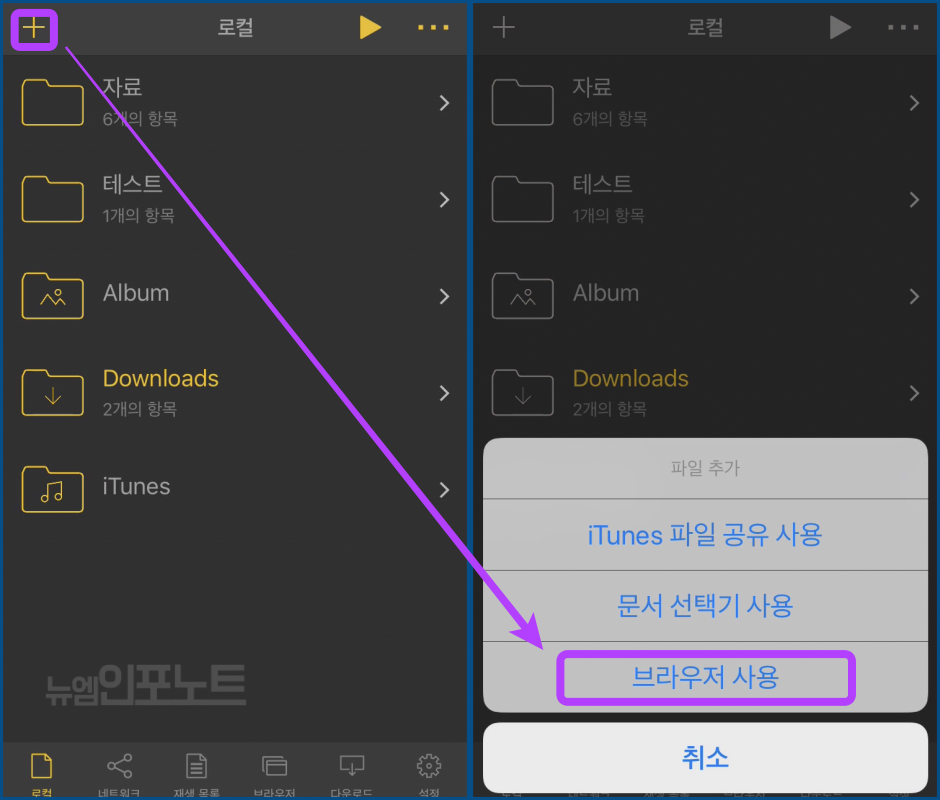
3.10.8 버전 이상이신 분들은 좌측 상단의 [+] 버튼을 누르면 뜨는 하단 메뉴바에서 [브라우저 사용] 버튼을 누르세요.

이제 Mac 혹은 PC에서 내 아이폰과 같은 와이파이상에 접속된 상태에서 인터넷 브라우저를 켜시고 해당하는 주소를 입력하세요.

그럼 위와 같이 사용자명과 암호를 입력하는 창이 뜹니다. 스마트폰에 떠 있는 사용자명과 암호를 입력하고 [로그인]을 누르시면 아래 화면과 같이 nplayer에 연결이 됩니다.

정상적으로 접속이 되면 위와 같이 nplayer에 연결이 됩니다. 내 nplayer 어플에 생성되어 있는 폴더와 파일을 확인하실 수 있습니다. 이곳에서 파일 삭제도 가능하고, 음악과 동영상 파일 업로드도 가능합니다. nplayer 동영상 넣는 방법을 알아보는 중이니, 계속 설명해드릴게요. 새 폴더에 동영상을 넣어보도록 하겠습니다. 새 폴더를 만들기 위해서는 화면 우측에 [New Folder] 버튼을 클릭하세요.

Enter a folder name 이라고 뜬 창 빈칸에 폴더명을 입력하시고 확인을 누르시면 새 폴더가 생성됩니다.

새로 생성된 폴더로 들어가서 파일을 업로드 해보겠습니다. 좌측 상단의 [Add Files...] 버튼을 클릭하세요.

파일을 선택하실 수 있는 창이 뜹니다. 업로드 할 파일이 있는 루트로 가셔서 원하는 파일을 클릭하신 후, 창 좌측 하단의 [선택] 버튼을 클릭하세요.

위의 과정 후에 폰의 nplayer 어플을 확인하시면 파일의 전송 상태를 볼 수 있습니다. 다운로드가 완료되면 [로컬] 탭에서 생성한 폴더 혹은 선택한 폴더로 들어가면 업로드된 파일을 확인할 수 있습니다. 영상, 음성파일 모두 동일한 방법으로 가능합니다. nplayer 동영상 넣는 방법 아주 쉽죠?
nplayer 사용법을 연이어 포스팅하려고 합니다. nplayer 유튜브 동영상 다운로드 방법이 궁금하신 분들은 다음 글을 참고해주세요.
다음 글 : 유튜브 동영상 다운로드 (nplayer 사용법)
여러분의 궁금증을 해소하는데 이 글이 도움이 되셨길 바랍니다:)
'IT > 유용한 어플 추천' 카테고리의 다른 글
| 아이폰 유튜브 동영상 다운로드 : nplayer 사용법 (0) | 2019.04.11 |
|---|---|
| 마인드맵 어플 추천 : 마인드노드(MindNode) 앱 (0) | 2019.03.18 |